iPhone提示icloud空间不足怎么办
1、点击 设置
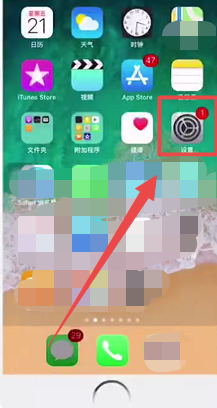
2、点击 AppleID
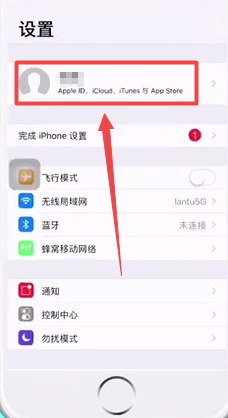
3、点击 icloud

4、点击 管理储存空间
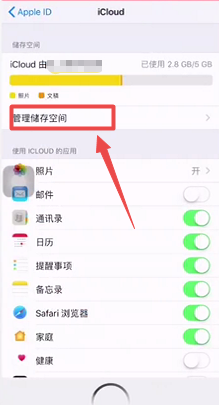
5、选中没用的软件
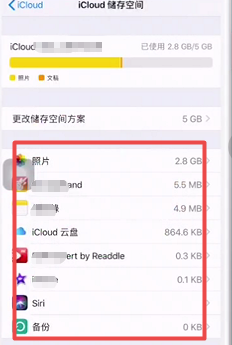
6、接下来点击 删除
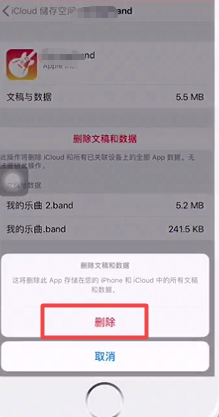
7、然后再返回到icloud,点击 照片
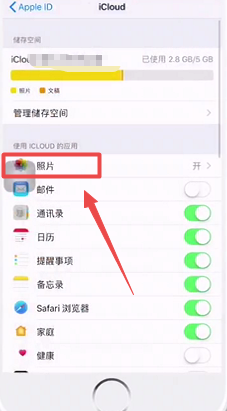
8、关闭 icloud照片图库 按钮
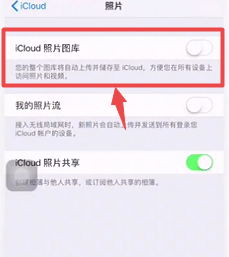
9、再次返回到icloud,向下滑,点击 icloud云备份
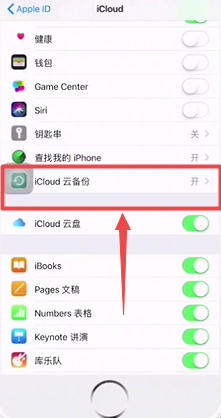
10、关闭 icloud云备份 按钮,点击 好,此时iPhone提示icloud空间不足的问题就解决了

1、点击 设置
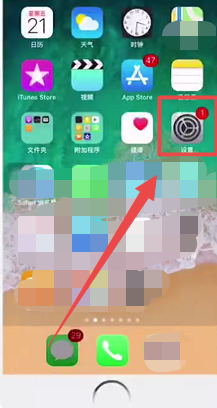
2、点击 AppleID
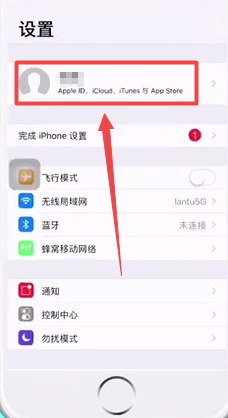
3、点击 icloud

4、点击 管理储存空间
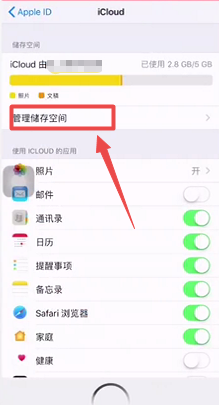
5、选中没用的软件
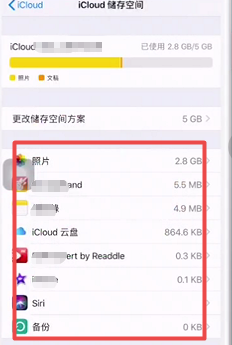
6、接下来点击 删除
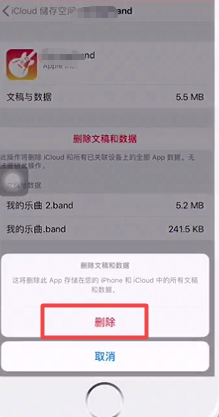
7、然后再返回到icloud,点击 照片
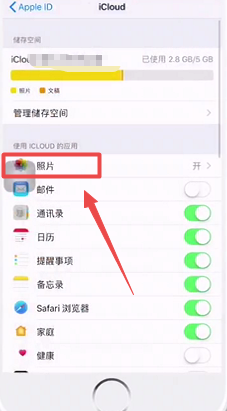
8、关闭 icloud照片图库 按钮
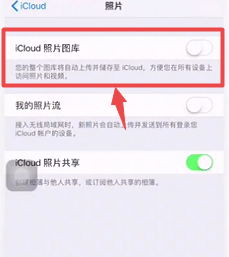
9、再次返回到icloud,向下滑,点击 icloud云备份
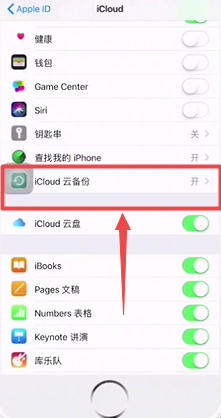
10、关闭 icloud云备份 按钮,点击 好,此时iPhone提示icloud空间不足的问题就解决了
